Windows 10 dù đã ra mắt gần một thập kỷ, nhưng đối với nhiều người dùng, bao gồm cả cá nhân tôi, nó vẫn là hệ điều hành không thể thay thế. Microsoft đã làm rất tốt với phiên bản hệ điều hành cũ này, và xét về nhiều khía cạnh, Windows 11 vẫn còn nhiều điểm hạn chế so với người tiền nhiệm. Trong vai trò là một chuyên gia công nghệ và người dùng thực tế, tôi sẽ chia sẻ những lý do chính đáng khiến tôi vẫn ưu tiên sử dụng Windows 10 thay vì nâng cấp lên Windows 11, tập trung vào trải nghiệm người dùng, hiệu suất và sự tiện lợi. Đây là những yếu tố cốt lõi giúp Windows 10 giữ vững vị thế của mình trong lòng cộng đồng người dùng.
1. Thanh Tác Vụ Và Start Menu Của Windows 10 Vẫn Hoàn Hảo Hơn
Thanh tác vụ Windows là một phần không thể thiếu trong trải nghiệm sử dụng máy tính hàng ngày. Tuy nhiên, với Windows 11, Microsoft đã loại bỏ một số tính năng quan trọng mà tôi rất yêu thích.
Khả năng Tùy Chỉnh Linh Hoạt
Trên Windows 10, tôi có thể dễ dàng thay đổi kích thước thanh tác vụ hoặc di chuyển nó sang các cạnh bên hoặc lên phía trên màn hình một cách đơn giản. Trong khi đó, với Windows 11, việc này đòi hỏi phải sử dụng các ứng dụng của bên thứ ba, một bước lùi đáng kể về trải nghiệm người dùng.
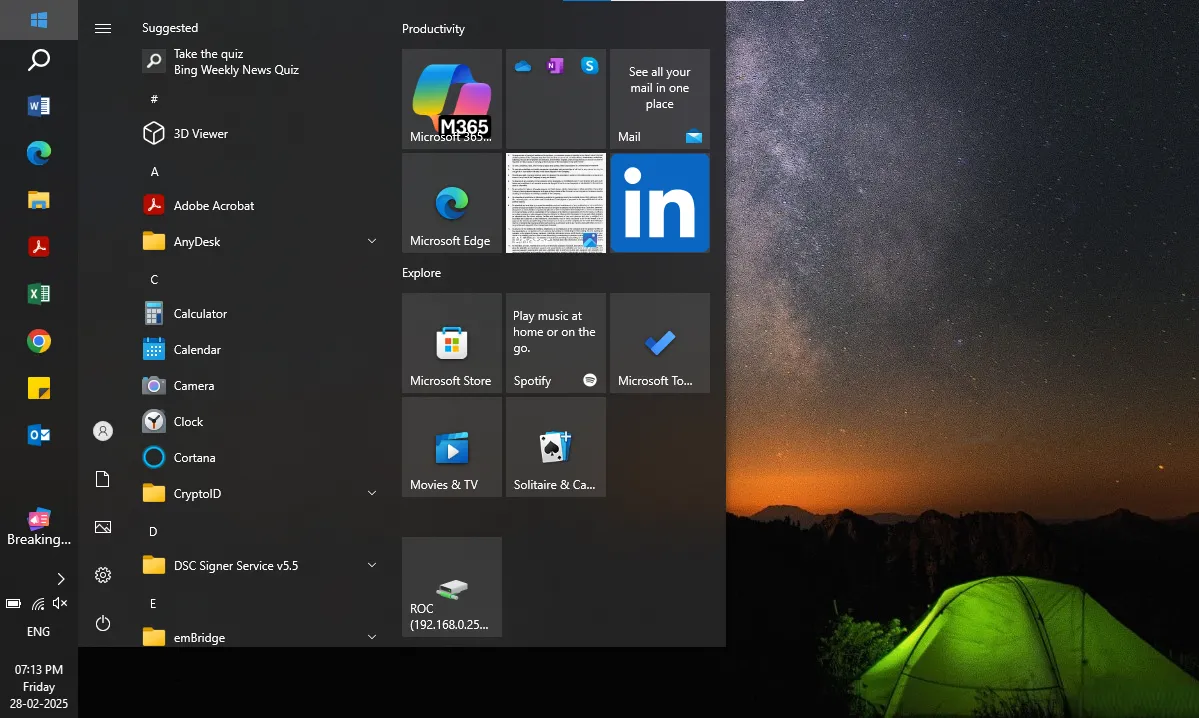 Start Menu và thanh tác vụ Windows 10 được di chuyển sang cạnh trái màn hình, thể hiện khả năng tùy biến linh hoạt.
Start Menu và thanh tác vụ Windows 10 được di chuyển sang cạnh trái màn hình, thể hiện khả năng tùy biến linh hoạt.
Ghim Ứng Dụng, Tệp Và Thư Mục Dễ Dàng
Thanh tác vụ của Windows 10 giúp người dùng ghim các mục một cách tiện lợi, cho dù đó là ứng dụng, chương trình, tệp hay thư mục. Mặc dù Windows 11 cũng cho phép ghim ứng dụng và chương trình, nhưng việc ghim các tệp hoặc thư mục lại đòi hỏi những giải pháp thay thế khá bất tiện, làm giảm đi hiệu quả công việc.
Tích Hợp Lịch Và Sự Kiện
Điều tôi đánh giá cao nhất ở Windows 10 là khả năng tích hợp lịch trực tiếp vào thanh tác vụ. Chỉ với một cú nhấp chuột nhanh, tôi có thể xem các sự kiện sắp tới hoặc thêm một sự kiện mới mà không cần mở ứng dụng Lịch đầy đủ. Ngược lại, Windows 11 chỉ hiển thị lịch mà không có tùy chọn xem hoặc thêm sự kiện, khiến việc quản lý thời gian trở nên kém hiệu quả hơn.
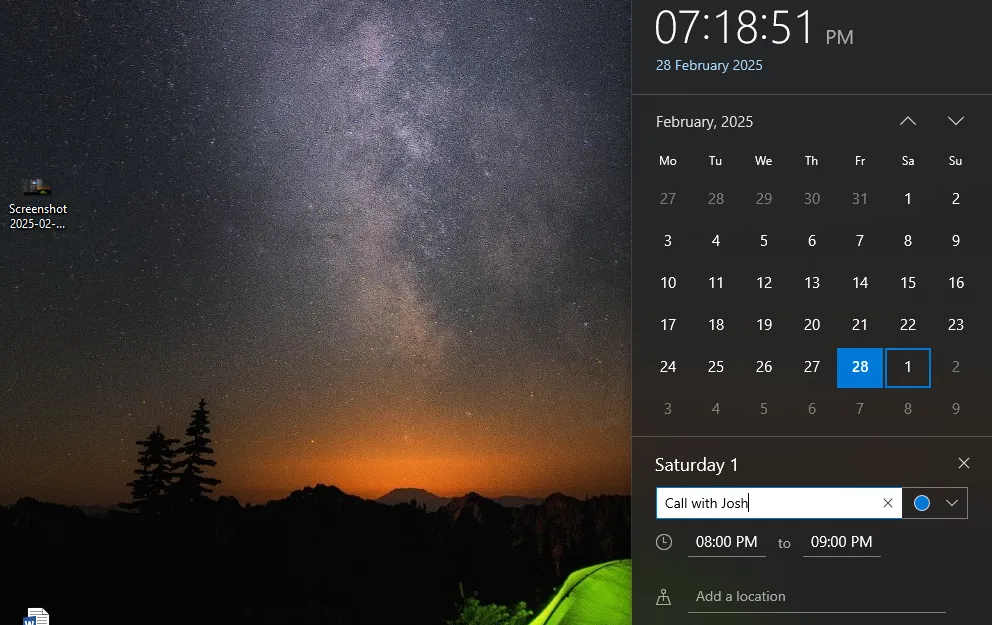 Giao diện lịch tích hợp trên thanh tác vụ Windows 10 cho phép người dùng thêm sự kiện trực tiếp.
Giao diện lịch tích hợp trên thanh tác vụ Windows 10 cho phép người dùng thêm sự kiện trực tiếp.
Start Menu Sạch Sẽ Và Đa Năng
Mặc dù Start Menu của Windows 11 không quá tệ, tôi vẫn thích phiên bản trên Windows 10 hơn vì nó mang lại cảm giác sạch sẽ và nhiều chức năng hơn. Ví dụ, các ô Live Tiles trên Windows 10 giúp tôi dễ dàng xem thông tin nhanh chóng. Hơn nữa, tôi có thể thay đổi kích thước Start Menu giống như bất kỳ cửa sổ ứng dụng nào khác, mang lại sự linh hoạt tuyệt vời.
2. Không Có Bất Kỳ Cải Thiện Hiệu Suất Đáng Kể Nào
Một lý do khác khiến tôi chưa cảm thấy cần thiết phải nâng cấp lên Windows 11 là vì không có bất kỳ cải thiện hiệu suất thực sự nào đáng chú ý. Tôi đã thử nghiệm cả Windows 10 và Windows 11 một cách rộng rãi trên cùng một chiếc laptop, bao gồm cả trong quá trình sử dụng hàng ngày. Tuy nhiên, tôi không nhận thấy bất kỳ sự khác biệt nào về tốc độ mở ứng dụng hay sự mượt mà khi đa nhiệm. Mọi thứ đều diễn ra trôi chảy như nhau trên cả hai hệ điều hành.
Ngoài ra, một số tính năng chơi game ban đầu chỉ có trên Windows 11, như DirectStorage và AutoHDR, hiện đã có sẵn trên Windows 10. Điều này càng làm giảm động lực để người dùng phải nâng cấp chỉ vì mục đích chơi game.
3. Tại Sao Phải Ép Windows 11 Trông Giống Windows 10?
Điều này có thể không đúng với tất cả mọi người, nhưng mỗi khi tôi cố gắng nghiêm túc dùng Windows 11, cuối cùng tôi lại phải tùy chỉnh nó để trông giống Windows 10.
Cho dù là khôi phục lại menu chuột phải cổ điển, trả lại giao diện ribbon truyền thống của File Explorer, hay di chuyển thanh tác vụ về phía bên trái màn hình, tôi luôn thấy mình phải tinh chỉnh hệ điều hành chỉ để nó trở nên “dễ dùng” hơn. Đây không chỉ là vấn đề về sự quen thuộc—mà còn là vấn đề về tính năng.
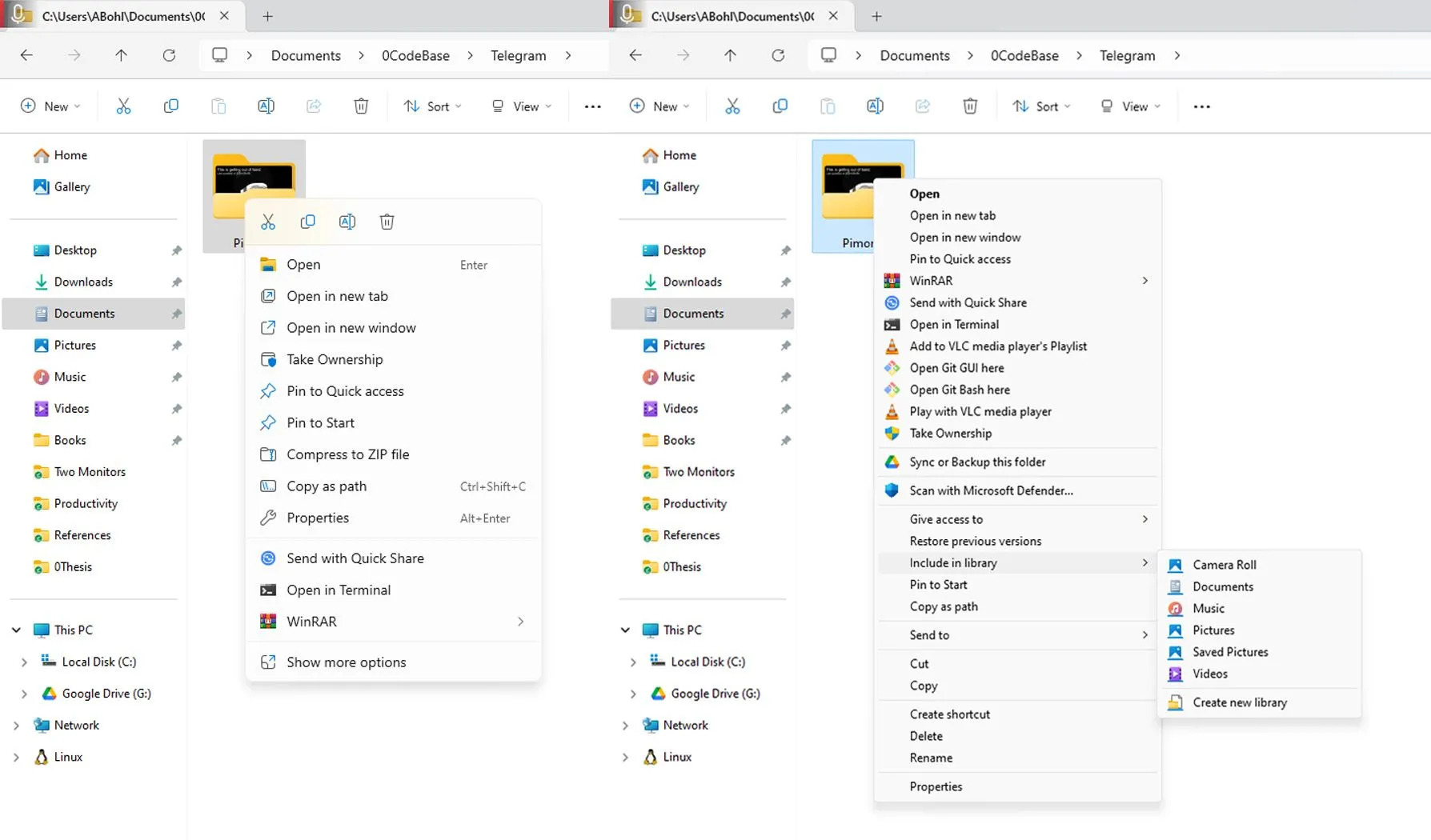 So sánh menu ngữ cảnh của Windows 11 (trái) và menu ngữ cảnh cổ điển của Windows 10 (phải).
So sánh menu ngữ cảnh của Windows 11 (trái) và menu ngữ cảnh cổ điển của Windows 10 (phải).
Nếu tôi phải liên tục điều chỉnh, tùy biến và cài đặt thêm phần mềm chỉ để mang lại các chức năng cơ bản, thì mục đích của việc nâng cấp là gì? Windows 10 đã cung cấp mọi thứ tôi cần, vì vậy việc phải làm việc gấp đôi để Windows 11 hoạt động theo cùng một cách là điều không hợp lý.
4. Windows 10 Ít Gây Phiền Toái Hơn Nhiều
Một trong những điểm gây khó chịu lớn nhất của Windows 11 là sự gia tăng đáng kể của quảng cáo và các đề xuất được tích hợp sẵn vào hệ thống. Mặc dù Windows 10 không hoàn hảo về mặt này, nhưng mức độ xâm nhập của nó ít hơn nhiều so với Windows 11.
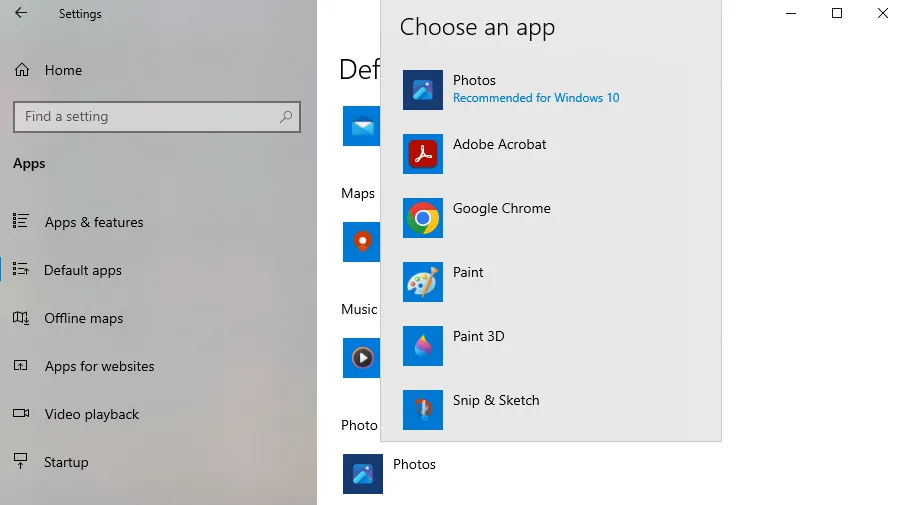 Giao diện cài đặt ứng dụng mặc định trong Windows 10 đơn giản và dễ dàng hơn.
Giao diện cài đặt ứng dụng mặc định trong Windows 10 đơn giản và dễ dàng hơn.
Ngoài ra, việc thay đổi ứng dụng mặc định trên Windows 10 cũng đơn giản hơn rất nhiều. Ví dụ, nếu bạn muốn thay đổi ứng dụng xem ảnh và video mặc định trong Windows 11, bạn phải thực hiện thủ công cho từng loại tệp — JPG, PNG, WEBP, 3GP, MP4, AVI, v.v. Điều này gây mất thời gian và rất bất tiện.
5. Windows 10 Vẫn Đang Được Hỗ Trợ Chính Thức
Microsoft đã cam kết cung cấp các bản cập nhật cho Windows 10 cho đến ngày 14 tháng 10 năm 2025. Điều này có nghĩa là hệ điều hành này vẫn còn rất tốt để sử dụng trong vài tháng tới, và không có lý do gì phải vội vàng nâng cấp.
 Một chiếc laptop Dell XPS 13 đang chạy hệ điều hành Windows 10, minh chứng cho sự phổ biến của OS này.
Một chiếc laptop Dell XPS 13 đang chạy hệ điều hành Windows 10, minh chứng cho sự phổ biến của OS này.
Ngay cả sau khi hỗ trợ chính thức kết thúc, Microsoft còn cung cấp thêm một năm Gia hạn Cập nhật Bảo mật (ESU) với chi phí 30 đô la. Tuy nhiên, tôi không nghĩ rằng việc trả số tiền đó là đáng giá đối với hầu hết người dùng phổ thông. Thay vào đó, tôi hy vọng Microsoft sẽ kéo dài thời gian hỗ trợ thêm nữa, đặc biệt khi Windows 10 vẫn chiếm khoảng 60% thị phần hệ điều hành toàn cầu.
Windows 10 có thể đã cũ, nhưng nó vẫn giữ được sự cân bằng hoàn hảo giữa tính quen thuộc, chức năng và độ tin cậy — điều mà Windows 11 đang gặp khó khăn để theo kịp. Mặc dù việc nâng cấp lên Windows 11 có thể là điều không thể tránh khỏi vào một thời điểm nào đó, tôi vẫn hy vọng rằng hệ điều hành này sẽ trưởng thành hơn và khắc phục được những hạn chế hiện tại khi thời điểm đó đến.


